您好,登錄后才能下訂單哦!
您好,登錄后才能下訂單哦!
本篇文章為大家展示了Linux監控工具glances如何使用,內容簡明扼要并且容易理解,絕對能使你眼前一亮,通過這篇文章的詳細介紹希望你能有所收獲。
glances是一個基于python語言開發,可以為linux或者UNIX性能提供監視和分析性能數據的功能。
glances在epel源就有,所以安裝很簡單,配置好epel源就可以使用yum安裝了。 下載安裝epel源:
wget https://mirrors.aliyun.com/epel/6Server/x86_64/epel-release-6-8.noarch.rpm rpm -ivh epel-release-6-8.noarch.rpm yum makecache
yum安裝glances
yum install glances -y
glances 是一個命令行工具,包括如下命令選項:
-b:顯示網絡連接速度 Byte/ 秒 -B @IP|host :綁定服務器端 IP 地址或者主機名稱 -c @IP|host:連接 glances 服務器端 -C file:設置配置文件默認是 /etc/glances/glances.conf -d:關閉磁盤 I/O 模塊 -e:顯示傳感器溫度 -f file:設置輸出文件(格式是 HTML 或者 CSV) -m:關閉掛載的磁盤模塊 -n:關閉網絡模塊 -p PORT:設置運行端口默認是 61209 -P password:設置客戶端 / 服務器密碼 -s:設置 glances 運行模式為服務器 -t sec:設置屏幕刷新的時間間隔,單位為秒,默認值為 2 秒,數值許可范圍:1~32767 -h : 顯示幫助信息 -v : 顯示版本信息
glances可以允許遠程連接查看監控信息,服務端啟動后,從遠程連接來查看很方便 啟動服務端
[root@yufu ~]# glances -s -B 192.168.214.187 & [1] 1927 [root@yufu ~]# Glances服務器啟動了 192.168.214.187:61209
從另一臺主機查看當前主機的系統負載狀態
[root@file-server ~]# glances -c 192.168.214.187
連接后的界面如下 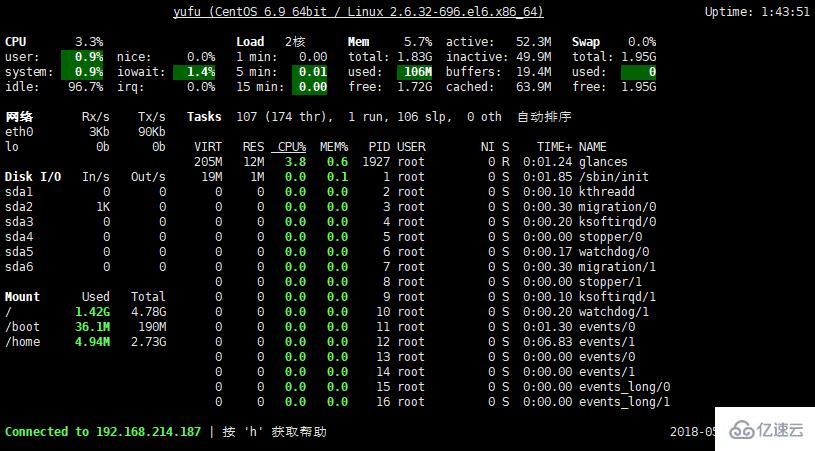
連接后還可以使用快捷鍵進行交互操作,按照不同的性能進行顯示 常用的快捷鍵
m : 按內存占用排序進程 p : 按進程名稱排序進程 c : 按 CPU 占用率排序進程 i : 按 I/O 頻率排序進程 a : 自動排序進程 d : 顯示/隱藏磁盤 I/O 統計信息 f : 顯示/隱藏文件系統統計信息 s : 顯示/隱藏傳感器統計信息 y : 顯示/隱藏硬盤溫度統計信息 l : 顯示/隱藏日志 n : 顯示/隱藏網絡統計信息 x : 刪除警告和嚴重日志 h : 顯示/隱藏幫助界面 q : 退出 w : 刪除警告記錄
最后貼一張通過向主機施加壓力的性能監控圖 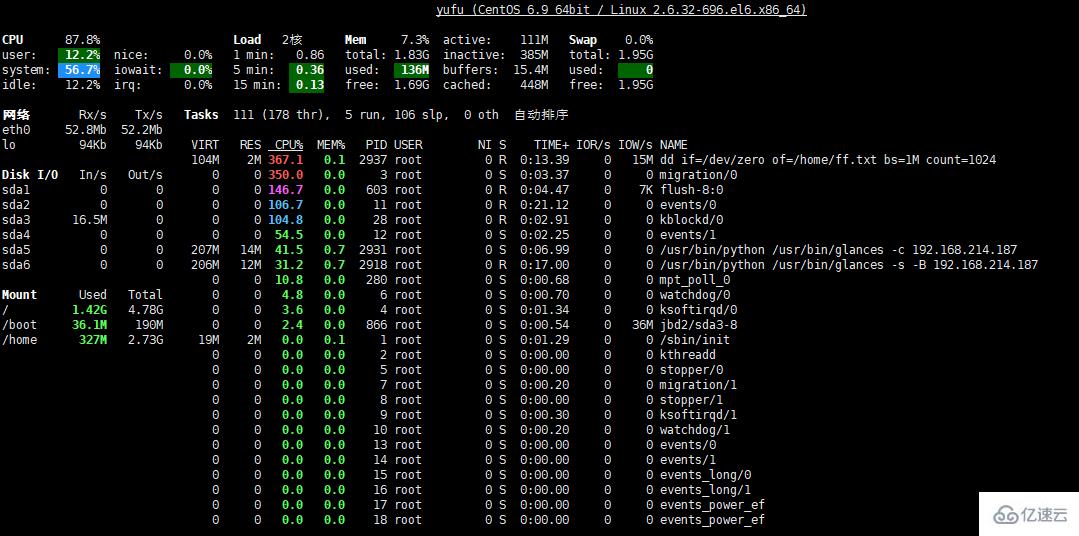
當監控項達到不同閾值的時候會顯示不同的顏色這個在幫助中也有詳細說明,按‘h’進入幫助界面
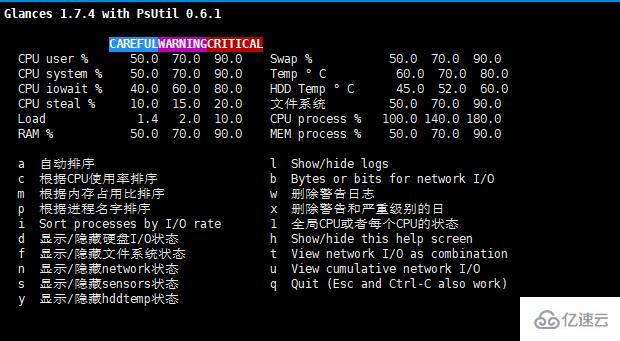
上述內容就是Linux監控工具glances如何使用,你們學到知識或技能了嗎?如果還想學到更多技能或者豐富自己的知識儲備,歡迎關注億速云行業資訊頻道。
免責聲明:本站發布的內容(圖片、視頻和文字)以原創、轉載和分享為主,文章觀點不代表本網站立場,如果涉及侵權請聯系站長郵箱:is@yisu.com進行舉報,并提供相關證據,一經查實,將立刻刪除涉嫌侵權內容。